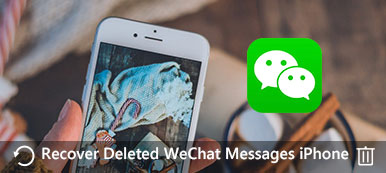A WhatsApp mindig az alkalmazás, amely nagy mennyiségű iPhone tárhelyet igényel. Fontos, hogy a WhatsApp csevegési üzeneteit és videóit automatikusan biztonsági másolatot készítsen az iCloud-ra. Mit kell tennie, ha a WhatsApp biztonsági mentése 0% -nál ragadt, vagy a „WhatsApp iCloud biztonsági másolat beragadt” üzenetre bukkant? Csak a cikkből tudjon meg többet a probléma könnyű megoldására szolgáló 8 végső módszerről.

- 1. rész. 8 módszer a WhatsApp iCloud biztonsági másolatának megragadására az iPhone készüléken
- 2. rész. A WhatsApp biztonsági másolatának megragadásának legjobb alternatívája
rész 1. 8 módszer a WhatsApp iCloud biztonsági másolatának megragadására az iPhone készüléken
Módszer 1: Hálózati beállítások visszaállítása
A WhatsApp fájlok biztonsági mentéséhez az iCloud szolgáltatásba ellenőriznie kell a stabil hálózati kapcsolatot. Csak javítsa meg a beragadt WhatsApp biztonsági másolatot a hálózat visszaállítása az Ön iPhone készülékén.
1 lépés Menj a beállítások alkalmazás az iPhone készülékén, kiválaszthatja a Általános választási lehetőség. Haladj a beállítások és érintse meg a gombot Hálózati beállítások visszaállítása opciót.
2 lépés Ezután beírhatja a jelszót, és a gomb megérintésével megerősítheti a beállításokat Hálózati beállítások visszaállítása ismét megjavítani a WhatsApp biztonsági másolatát.
3 lépés Ezenkívül ki kell kapcsolnia a VPN-beállításokat, ellenőriznie kell a helyes Wi-Fi jelszót, és még a Személyes Hotspotot is ki kell kapcsolnia.

2. módszer: Ellenőrizze az iCloud Storage-ot
Természetesen, ha nincs elég hely az iCloud számára, akkor a WhatsApp iCloud biztonsági másolatot is beragadtnak kell találnia. Ez a módszer arra, hogy további tárhelyet szabadítson fel az iCloud-fiókja számára.
1 lépés Menjen a Beállítások alkalmazáshoz, és koppintson az Apple-fiókra az iCloud opció megtalálásához. Ellenőrizheti az iCloud tárolóhelyet, amely több hely felszabadítását célozza az iPhone számára.
2 lépés Győződjön meg arról, hogy a WhatsApp alkalmazás már be van kapcsolva a ICLOUD HASZNÁLATAI lista. Érintse meg a Kezelése Tárolás opció megváltoztatni a tárolási tervet vagy törölni néhány fájlt.
3 lépés Miután felszabadította a helyet, ellenőrizheti, hogy a WhatsApp biztonsági másolatai továbbra is elakadnak-e, vagy most már probléma nélkül szinkronizálhatja a fájlokat.

3. módszer: Ellenőrizze az Apple rendszer állapotát
A WhatsApp biztonsági másolatának beragadásának további hatékony megoldása az Apple rendszer állapotának megfelelő működése. Menj a Támogatás menü Rendszer állapot az Apple-től, és ellenőrizze, hogy vannak-e iCloud-kiszolgáló-problémák. Ha nem érhető el, akkor csak akkor kell újból megpróbálnia, amikor a szerver visszatér a normál állapotba.
https://www.apple.com/support/systemstatus/
4. módszer: Indítsa újra az iPhone készüléket
Ha fogalma sincs a WhatsApp iCloud biztonsági mentés elakadásának okairól, az iPhone X//11/12/13/14/15 egyszerű kemény újraindítása hatékony módszer lehet a probléma megoldására.
1 lépés Gyorsan nyomja le és engedje el a gombot kötet Up gombra az iPhone X-en. Ezt követően a hasonló folyamatot követheti az hangerő le gombot.
2 lépés Nyomja meg és tartsa lenyomva a Oldal gombot az iPhone X-en. Hagyja figyelmen kívül a Csúsztassa a kikapcsoláshoz felületet, és tartsa lenyomva a Oldal gombot, amíg az Apple logó meg nem jelenik a képernyőn.

5. módszer: Csökkentse az automatikus biztonsági mentés gyakoriságát
Ha nagy mennyiségű WhatsApp üzenet és videó van, minden biztonsági mentési folyamat hosszú időt vesz igénybe. A gyakori WhatsApp iCloud biztonsági másolatok miatt az utolsó biztonsági másolat hiányos lehet.
1 lépés Nyissa meg a WhatsApp alkalmazást iPhone-ján, és férjen hozzá a beállítások a telefonján. Válaszd ki a Beszélgetések és keresse meg a Csevegési mentés a csevegési előzmények és a média biztonsági mentésének lehetősége.
2 lépés Ellenőrizze a lehetőséget Auto mentés, koppintson a Auto mentés megváltoztatni a Napi opció a Heti opció vagy Havi lehetőség a biztonsági mentés gyakoriságának csökkentésére.

6. módszer: Frissítés a legújabb iOS-ra
Ha létezik az iOS frissített verziója, amely tartalmaz néhány gyorsjavítást az operációs rendszer kisebb hibáira, beleértve a WhatsApp biztonsági másolataival kapcsolatos elakadt problémákat, akkor mindig frissítheti a verzióra.
1 lépés Menj a beállítások iPhone készülékén, érintse meg a gombot Általános lehetőséget, és válassza a szoftver frissítése hogy megtudja, van-e frissített verziója az iOS-eszközéhez.
2 lépés Ha van egy új verzió, akkor koppintson a Letöltése és telepítése lehetőség a legfrissebb verzióra való frissítéshez annak megállapítása érdekében, hogy a WhatsApp biztonsági másolatának beragadása már megoldódott-e.

7. módszer: Törölje az utolsó WhatsApp biztonsági másolatot
Ha a WhatsApp biztonsági másolat elakadt az iCloud tároló miatt, akkor törölheti az utolsó WhatsApp biztonsági másolatot, és megpróbálhatja. Ez lehetővé teszi a WhatsApp fájlok teljes biztonsági másolatának készítését könnyedén.
1 lépés Menj a beállítások alkalmazáson az iPhone készülékén válassza a lehetőséget iCloud lehetőséget, és válassza a Kezelése Tárolás választási lehetőség. Ez lehetővé teszi az összes iCloud-tárhely ellenőrzését az iPhone készülékén.
2 lépés Válassza ki az utoljára nem kívánt biztonsági mentési fájlt. Egy felugró ablakban kérdezi, hogy ki kell-e kapcsolnia a biztonsági mentést, és törölnie kell-e az eszköz összes biztonsági másolatát. Válaszd ki a Kapcsolja ki és törölje opciót.

8. módszer: Biztonsági másolat készítése a WhatsAppról az iTuneson keresztül
Természetesen, ha továbbra sem sikerül megszabadulni a WhatsApp iCloud biztonsági másolatától, a WhatsApp fájlokat az iTunes-ba mentheti. Csak kövesse az alábbi módszert, hogy a fájlokat az alábbiak szerint mentse az iTunesba.
1 lépés Csatlakoztassa iPhone-ját a számítógéphez az eredeti USB-kábellel. Ezt követően az iTunes képes felismerni a csatlakoztatott eszközt, és automatikusan elindul.
2 lépés Kattintson az eszközre, és válassza a lehetőséget Összegzésként opció, amely megtalálja az iPhone állapotát. Érintse meg a Backup Now gombra kattintva elmentheti a fájlokat a WhatsAppból az iTunesba.

rész 2. A WhatsApp biztonsági másolatának beragadásának legjobb alternatívája
Ha nem akarja megváltoztatni az iCloud szolgáltatást, vagy nem tudja megoldani a WhatsApp iCloud biztonsági másolaton fennálló problémákat, iOS adatmentés és visszaállítás a kívánt megoldás az összes iOS-adat átvitelére és biztonsági mentésére az iPhone készülékről számítógépre felülírás nélkül. Ezen felül beállíthat egy jelszót a személyes adatok könnyű védelme érdekében.
- A WhatsApp üzenetfájlok biztonságos átvitele és biztonsági mentése egyetlen kattintással.
- Az összes WhatsApp csevegés és videó előnézete és visszaállítása felülírás nélkül.
- Állítson be egy jelszót a WhatsApp fájlok védelme érdekében, hogy nagyobb adatvédelmet kapjon.
- Támogassa az összes népszerű iOS-eszközt, iOS-verziót, rendszert és így tovább.
1 lépés Töltse le és telepítse az iCloud alternatívát a számítógépére. Indítsa el a programot, és válassza a lehetőséget iOS adatmentés és visszaállítás lehetőség a fő interfész belépésére.

2 lépés Válassza a iOS Data Backup opciót, amelyben kiválaszthatja a Normál biztonsági mentés vagy titkosított biztonsági mentés a WhatsApp üzenetekhez és videofájlokhoz.

3 lépés Ezt követően kiválaszthatja a Mi az alkalmazás és a Mellékletek lehetőséget a WhatsApp beragadt problémájának megoldásához, vagy akár a többi fájlt is hozzáadhatja a biztonsági mentéshez.

4 lépés Kattintson a Next gombra, és válassza ki a fájlmappát a biztonsági mentés elmentéséhez. Ezután a program biztonsági másolatot készít a kiválasztott adatokról az iOS-eszközről a számítógépére.

Összegzés
Amikor a A WhatsApp biztonsági mentése elakadt, többet megtudhat a probléma könnyű megoldására szolgáló 8 hatékony módszerről. Ezen felül megismerheti a WhatsApp fájlok számítógépre történő biztonsági mentésének alternatíváját. Ha bármilyen kérdése van a témáról, akkor további részletekkel megoszthatja a megjegyzéseket.